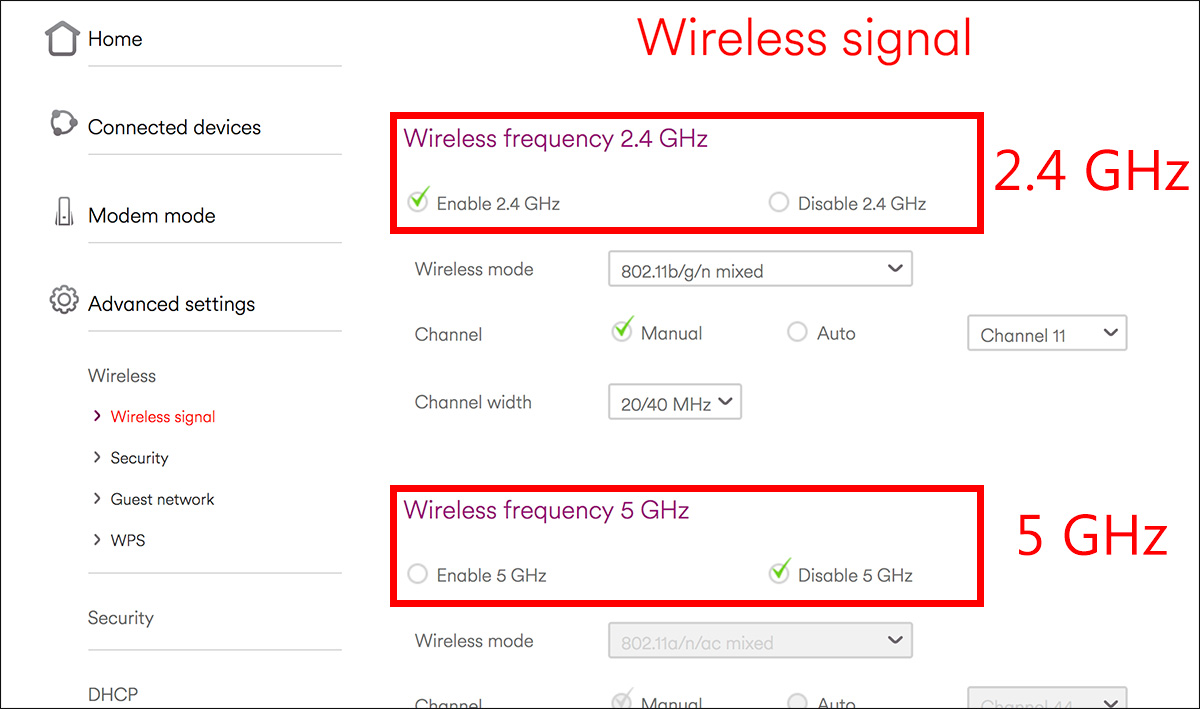Mündəricat
Yeni simsiz IP kameranızı Ethernet kabelinin köməyi ilə modemə qoşduğunuz zaman mükəmməl işləməsinə baxmayaraq, Wi-Fi şəbəkəsinə qoşmaqda çətinlik çəkirsiniz? IP kameranız şəbəkə ilə sabit əlaqə saxlamır?
Yuxarıdakı suallara "hə" demisinizsə, deməli, siz tək deyilsiniz! Bir çox IP kamera istifadəçiləri öz IP kameralarının WiFi-yə qoşula bilməməsi ilə bağlı oxşar problemlərlə üzləşdiklərini bildirdilər.
Xoşbəxtlikdən, IP kameralarla bu problemi həll etməyin bir çox yolu var!
Bu yazı bu barədə danışacaq. IP kameralar və onların WiFi-yə niyə qoşula bilməməsi haqqında bilmək lazım olan hər şey. Bundan əlavə, biz sizə bir neçə dəqiqə ərzində bu problemi həll edə biləcəyiniz yolların siyahısını təqdim edəcəyik.
Ətraflı məlumat əldə etmək istəyirsinizsə, lütfən, bu postu sona qədər oxuyun!
Niyə Simsiz IP Kameram WiFi-yə qoşula bilmir?
WiFi təhlükəsizlik kameranızın WiFi və ya internetə qoşula bilməməsinin müxtəlif səbəbləri var. Bunu sizin üçün sadələşdirmək üçün sizə IP kameranızın niyə Wi-Fi-a qoşulmadığını izah edən aşağıdakı siyahını təqdim etdik.
Routerin WiFi Siqnalı Kifayət qədər Güclü deyil.
Zəif WiFi siqnalı kameranızın bir dəqiqəlik qoşulması, sonra əlaqənin kəsilməsi və s. ilə nəticələnə bilər.
Bəzən simsiz IP kameranızın WiFi-yə qoşula bilməməsinin ən böyük səbəbi budur. o, marşrutlaşdırıcıdan və ya sizdən olduqca uzaqdırgiriş nöqtəsi, nəticədə kameralar hətta heç bir siqnal aşkar etmir.
Bu məsafə WiFi şəbəkə siqnalını zəiflədir, obyektlərin müdaxiləsi səbəbindən daha da pisləşir. Buna görə də siz videoya baxarkən və ya oyun oynayarkən də gecikmə ilə qarşılaşa bilərsiniz.
Simsiz IP Kameranın Kifayət qədər Gücü Yoxdur
Bu sizin üçün sürpriz ola bilər, lakin WiFi IP kameraları adi IP kameralarınızdan daha çox güc tələb edir. Buna görə də, simsiz IP kameradan istifadə edirsinizsə, internetə qoşula bilməməyin əsl günahkarı kameranızın işləmək üçün kifayət qədər gücə malik olmamasıdır.
Simsiz IP Kameranın antenaları Ola bilsin ki, boşdur
Bu, bir çoxlarının simsiz təhlükəsizlik kamerasını simsiz şəbəkəyə qoşa bilməməsinin başqa səbəbidir. Bununla belə, bir çox istifadəçi olduqca standart olmasına baxmayaraq, bu problemi tez-tez nəzərdən qaçırır. Bəzən quraşdırma prosesi zamanı simsiz IP kameranızın antenası boşalır.
Bundan əlavə, onların sıx və WiFi yönləndiricinizə yönəldiyinə əmin olmaq vacibdir.
Yanlış WiFi daxil etmək Şəbəkə Şifrəsi
IP kameranızın əlaqə qura bilməməsinin ən ümumi səbəblərindən biri səhv parol daxil etdiyiniz ola bilər. Təəssüf ki, bu, bir çoxlarının IP kamerasını quraşdırarkən yol verdiyi olduqca ümumi səhvdir.
Həmçinin bax: Petsafe Wireless Fence Setup - Ultimate GuideSimsiz IP Kamerada Səhv IP Ünvanı Qurun
Bəzən IP ünvanırouterinizin IP kamera ilə əlaqə yaratmamasının səbəbi.
Simsiz şəbəkədə təhlükəsizlik kamerası sistemini qurmağın bir çox yolu var. Çoxları Wi-Fi siqnalında IP kamera qurmaq üçün tez-tez IP ünvanlarından istifadə edirlər. Bununla belə, bəzən kamerasındakı səhv IP ünvanına görə əlaqə qura bilmirlər.
WiFi Routerinizin Firewall onları Qoşulmaq üçün Engelləyə bilər
Bir çox marşrutlaşdırıcılar daxili quraşdırılmış qurğu ilə gəlir. cihazınızı və şəbəkənizi hər hansı hücumdan qorumaq üçün təhlükəsizlik xüsusiyyətləri və ya firewall. Bunu etmək üçün bir çox dəfə firewall naməlum obyektə girişə icazə vermir ki, bu da IP kameranızın WiFi-yə qoşulmaması ilə nəticələnə bilər.
IP Kameranı İnternetə Necə Qoşmaq olar
İP kameralarımızı onlayn dərslər və ya görüşlər üçün istifadə etdiyimiz müasir dövrdə bu problemi mümkün qədər tez həll etmək vacibdir.
Simsiz IP kameranızı internetə necə qoşacağınıza əmin deyilsinizsə, bu əlaqə problemini həll etmək üçün aşağıdakı həll yollarına əməl edin.
Simsiz IP Kameranın Kifayət qədər Gücü olduğundan əmin olun
Qoşulma problemi ilə qarşılaşdığınız zaman simsiz kameranın kifayət qədər enerji əldə etdiyinə əmin olun. Əvvəlcə hər şeyin adətən işlədiyini görmək üçün enerji təchizatına baxmağa çalışın. Həmçinin, hər hansı boş və ya əyilmiş kabellərin olub-olmadığını yoxlayın.
Eyni şəkildə, əgər siz batareya ilə işləyən WiFi IP kameralarından istifadə edirsinizsə, batareyanın işlək olduğundan əmin olun.sonda ittiham olunur. Əgər belə deyilsə, batareyanı dəyişdirməyə və IP kameranı yenidən qoşmağa cəhd edin!
Xoşbəxtlikdən, simsiz IP kameraların yeni versiyalarında oxunaqlılığa kömək edən LED işıqları var. Buna görə də, güc işıqlarının bir olduğundan əmin olun.
WiFi Parolunun Düzgün olduğundan əmin olun
Bir çox insanlar səhv olan WiFi parolunu yazır və sonra IP kameranın niyə qoşulmadığını düşünürlər. onların simsiz şəbəkəsi. Ona görə də düzgün paroldan istifadə etdiyinizə əmin olun.
Əlavə boşluqlar qoymadan onu həmişə yavaş-yavaş yazmağa çalışın. Wi-Fi parolunun hərf hərfinə həssas olduğunu unutmayın. Bununla belə, parolunuzu unutmusunuzsa, simsiz marşrutlaşdırıcının parametrlərinə daxil olun və onu orada asanlıqla tapa bilərsiniz.
IP kamera antenalarınızı tənzimləyin
Simsiz təhlükəsizlik kameranız və ya başqa növünüz olsun , həmişə təhlükəsizlik kamerasındakı antenaların boş olub-olmadığını yoxlayın.
Bundan əlavə, onları simsiz marşrutlaşdırıcının yerləşdiyi istiqamətə yönəldin.
Adətən, kameranı qəbul edərkən onun antenaları quraşdırılmayıb. Beləliklə, simsiz kameranızı qurmağa başlayanda onun antenalarının bərkidilmiş olduğundan əmin olun.
Simsiz Routerinizdə SSID (Simsiz Şəbəkə) axtarın
SSID sadəcə fərqli addır. Simsiz şəbəkəniz üçün. Beləliklə, nə vaxt SSID axtarsanız, onu IP-də asanlıqla tapa biləcəksinizkamera.
Lakin bəzi IP kameralarda siz SSID-i əl ilə daxil etməlisiniz. Əgər belədirsə, düzgün simsiz şəbəkəni seçdiyinizə əmin olun. Təkcə bu deyil, həm də onun adını düzgün yazdığınızdan əmin olun.
Wi-Fi Şəbəkənizin Güclü olduğuna əmin olun
Əvvəlcə qeyd edildiyi kimi, zəif Wi-Fi siqnalından əziyyət çəkirsinizsə , siz simsiz təhlükəsizlik kameranızı internetə qoşmayacaqsınız.
Bu problemi həll etmək üçün simsiz IP kameranız və marşrutlaşdırıcınız arasındakı məsafənin kifayət qədər uzun olmadığına və WiFi siqnalınızın onu asanlıqla əhatə edə bildiyinə əmin olun.
Dəqiq məlumat əldə etmək istəyirsinizsə, istehsalçının xüsusiyyətlərini görməli olacaqsınız. Həmçinin, unutmayın ki, tavan, divarlar və müxtəlif növ müdaxilələr marşrutlaşdırıcınızın WiFi gücünü zəiflədə bilər.
Bundan əlavə, siz birbaşa IP kameraya daxil olub onun neçə bar WiFi gücünün olduğunu yoxlaya bilərsiniz. .
Əgər o, yalnız bir və ya iki bar göstərirsə, bu o deməkdir ki, kameranız marşrutlaşdırıcıdan və ya giriş nöqtəsindən kifayət qədər uzaqdır. Bu halda, siz IP kameranızı marşrutlaşdırıcıya yaxınlaşdırmaqla onun yerini dəyişdirməlisiniz.
Bundan əlavə, WiFi siqnalını daha da genişləndirmək üçün marşrutlaşdırıcınız üçün WiFi genişləndirici və ya gücləndirici ala bilərsiniz.
Müdaxilədən qaçmaq üçün marşrutlaşdırıcının tezlik diapazonunu dəyişdirin
Əgər siz marşrutlaşdırıcınıza birdən çox cihaz qoşulmuşdursa, bu, bütün WiFi ilə nəticələnə bilər.siqnal şəbəkəsi yavaşlayır və sıxlaşır.
Əgər bu, marşrutlaşdırıcınız üçün belədirsə, o, bir çox cihazı şəbəkədə saxlamaqda çətinlik çəkəcək. Məsələn, simsiz IP kamera təsadüfi olaraq qoşula və ya ayrıla bilər.
Bu, daha tez-tez 2,4 GHz tezlik diapazonu olan marşrutlaşdırıcıda baş verir. Bunun səbəbi, onlardan daha çox kiçik evlərdə tək yaşayan insanlar tərəfindən istifadə edilməsidir. Bununla belə, 2.4GHz tezliyinin tez bir zamanda tıxandığını etiraf etməkdə heç bir şübhə yoxdur. Bunun səbəbi, evin ətrafındakı digər marşrutlaşdırıcıların, məsələn, planşetlər, telefonlar və ya noutbuklar kimi istifadə etməsidir. Buna görə də, bütün bu cihazlar siqnal müdaxiləsi ilə nəticələnə bilər.
Buna görə sizə ikizolaqlı WiFi kameralarından istifadə etməyi tövsiyə edirik. Belə kameralar hər iki tezlik diapazonunda, 2,4 və 5 GHz-də işləyir. Beləliklə, əgər kameranız 2,4 GHz diapazonuna qoşulmaqda çətinlik çəkirsə, sizə lazım olan tək şey kameranızın parametrlərinə getmək və onun diapazonunu dəyişməkdir. Bu, müdaxilə və tıxaclarla üzləşmə şansınızı azaldacaq, bu da sabit bağlantı deməkdir.
Routerinizin Firewallını yoxlayın
Əgər routerinizin təhlükəsizlik duvarı IP kameranızı şəbəkəyə qoşa bilməməyin səbəbidirsə internet, daha narahat olmayın! Bu WiFi bağlantısı problemini həll etmək olduqca sadədir. Sizə lazım olan tək şey aşağıdakı addım-addım təlimatı izləməkdir:
Həmçinin bax: HP printerini WiFi-yə necə qoşmaq olar- WiFi router parametrlərinə daxil olun
- Sonra marşrutlaşdırıcınızın təhlükəsizlik duvarı parametrlərini tənzimləyin, məsələn, IP ünvanı istisna olmaqla -nintəhlükəsizlik kamerası.
- Bundan sonra kameranızın WiFi-yə qoşulub-qoşulmadığını yoxlamaq üçün yenidən yoxlayın.
IP Kamerada IP ünvanının düzgün olub olmadığını yoxlayın
Yanlış IP ünvanının daxil edilməsi o qədər də tez-tez baş verməsə də, bu, hərdən baş verən bir haldır.
Simsiz IP kameranızı şəbəkə kabeli ilə quraşdırıb sonra kameranı simsiz etmək üçün onu ayırdığınız zaman, kamera özünə yerli şəbəkənizlə uyğun olmayan fərqli bir IP ünvanı təyin edir.
Ona görə də, kameranızın düzgün IP ünvanına malik olub-olmadığını iki dəfə yoxlamağı vərdiş edin.
Mikroproqramı aktivləşdirin. Kameranız
Bir çox IP kameralar kifayət qədər qeyri-sabit proqram təminatı ilə gəlir. Bu, ya IP kameranızın qoşulması və ayrılması və ya tamamilə qoşulmaması ilə nəticələnir. Buna görə də, sizə satıcının veb-saytını yoxlamağı məsləhət görərik ki, onlar yeni proqram təminatının olub-olmadığını öyrənəsiniz.
Kameranı güncəl saxlamağınız da vacibdir. Bunun səbəbi, IP kameraların alqoritmlər üzərində işləyən və səhvləri ehtiva edən kiçik kompüterlər olmasıdır. Beləliklə, marşrutlaşdırıcı, telefon və hətta kameranıza qoşduğunuz telefon proqramı kimi bütün cihazlarınızı yeni saxlamaq çox vacibdir.
Nəticə
IP kamera yerli kameraya qoşulmur. şəbəkə ümumi problemdir və onu necə həll edəcəyinizi bilmirsinizsə, əsəbiləşə bilər. Ancaq bu yazını oxuduqdan sonra biləcəksinizbelə problemlərlə qarşılaşdıqda nə etməli.